在图像处理中,PNG(Portable Network Graphics)格式因其支持无损压缩和透明度而广受欢迎。有时候我们需要将图片背景变成透明的,特别是在证件照上。那么如何将图片变成透明的呢?以下是利用两种工具和方法制作完美PNG透明图片的详细步骤。
方法一:使用Adobe Photoshop
当你需要从一个有背景的图片中提取对象,创建透明背景的PNG时,以下是一种有效的解决方法。
步骤一:打开图片
1. 启动Adobe Photoshop。
2. 点击“文件”>“打开”,选择含有你希望提取对象的图片。

步骤二:使用魔术棒工具
1. 点击左侧工具箱中的“魔术棒工具”。
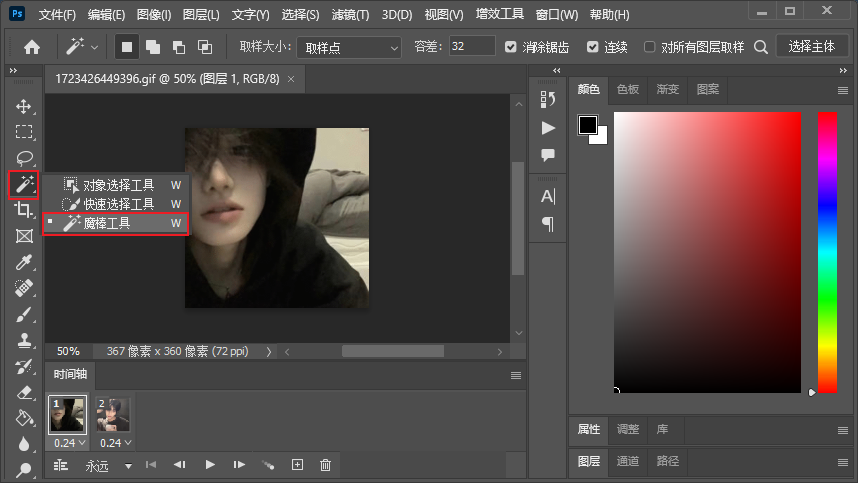
2. 在属性栏中调整容差值(容差越低,选区越精确)。
3. 点击背景区域以创建选区。

步骤三:反选并删除背景
1. 按下快捷键`Shift + Ctrl + I`(或`Shift + Command + I`)反选选区。
2. 按下`Delete`键删除背景。

步骤四:保存为PNG格式
1. 点击“文件”>“导出”。
2. 在弹出的对话框中选择PNG格式。

3. 点击“保存”。

方法二:转转大师图片工具箱
转转大师图片工具箱是一个多功能的图片格式转换与图片处理工具,如果你需要处理的图片是人物照片、证件照等,可以用内置的抠图换背景或者证件照功能,将背景变为透明的。
1. 启动转转大师:打开转转大师软件,选择"图片工具箱"中的"抠图换背景"功能。
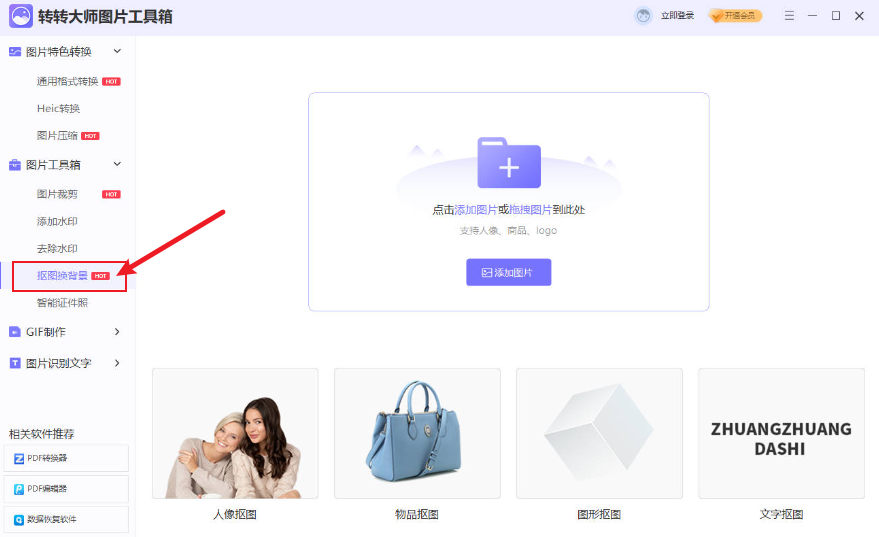
2. 上传图片:点击"上传图片"按钮,系统将自动进行图片主体与背景的分离处理,您只需耐心等待。

3. 手动调整细节:在右侧的"手动抠图"栏中,使用"保留"和"擦除"工具来微调图片主体的边缘细节。

4. 更换背景:利用"换背景"功能,选择新的背景颜色或设置为透明背景(默认就是透明背景色)。完成后,点击"保存图片"将编辑后的图片保存到本地。
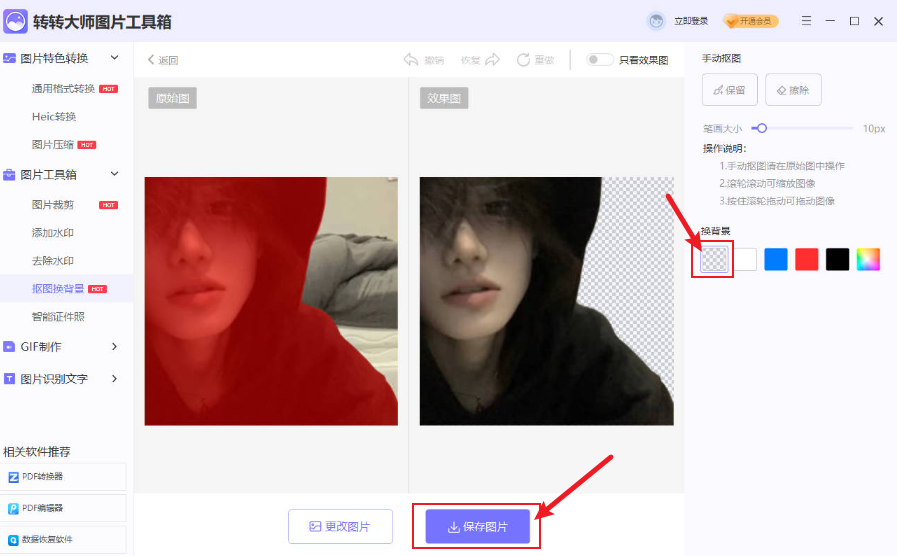
5. 智能证件照处理:对于证件照,智能证件照工具同样可以提供自动抠图和背景更换的效果,操作流程相似。

通过以上步骤,你可以轻松地制作出完美的PNG透明图片。无论是专业的图像设计师还是普通的用户,掌握这些基本的工具和方法都将使你在处理PNG透明图片时更加得心应手。

图片格式转换
图片格式转换器,一键照片换背景底色

 专区合集
专区合集 客户端下载
客户端下载 开通会员
开通会员 登录
登录









